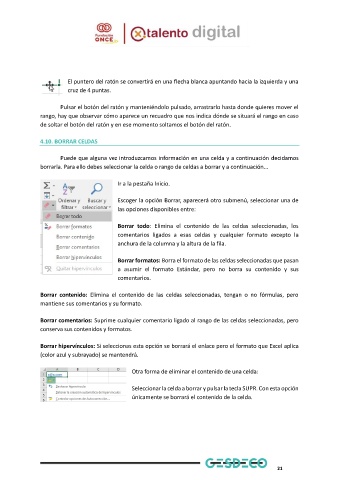Page 24 - Modulo 3 EXCEL
P. 24
El puntero del ratón se convertirá en una flecha blanca apuntando hacia la izquierda y una
cruz de 4 puntas.
Pulsar el botón del ratón y manteniéndolo pulsado, arrastrarlo hasta donde quieres mover el
rango, hay que observar cómo aparece un recuadro que nos indica dónde se situará el rango en caso
de soltar el botón del ratón y en ese momento soltamos el botón del ratón.
4.10. BORRAR CELDAS
Puede que alguna vez introduzcamos información en una celda y a continuación decidamos
borrarla. Para ello debes seleccionar la celda o rango de celdas a borrar y a continuación...
Ir a la pestaña Inicio.
Escoger la opción Borrar, aparecerá otro submenú, seleccionar una de
las opciones disponibles entre:
Borrar todo: Elimina el contenido de las celdas seleccionadas, los
comentarios ligados a esas celdas y cualquier formato excepto la
anchura de la columna y la altura de la fila.
Borrar formatos: Borra el formato de las celdas seleccionadas que pasan
a asumir el formato Estándar, pero no borra su contenido y sus
comentarios.
Borrar contenido: Elimina el contenido de las celdas seleccionadas, tengan o no fórmulas, pero
mantiene sus comentarios y su formato.
Borrar comentarios: Suprime cualquier comentario ligado al rango de las celdas seleccionadas, pero
conserva sus contenidos y formatos.
Borrar hipervínculos: Si seleccionas esta opción se borrará el enlace pero el formato que Excel aplica
(color azul y subrayado) se mantendrá.
Otra forma de eliminar el contenido de una celda:
Seleccionar la celda a borrar y pulsar la tecla SUPR. Con esta opción
únicamente se borrará el contenido de la celda.
21